Minecraft è sempre speciale quando si tratta di giochi di avventura di tipo sandbox e i giocatori lo adorano così tanto da anni. Tuttavia, ci sono molti errori o bug che possono essere trovati nel gioco che possono frustrarti la maggior parte del tempo. Codice di errore di Minecraft: Crossbow è uno di questi e i giocatori lo segnalano ogni volta che tentano di accedere al proprio account.
Se anche tu sei una delle vittime, assicurati di seguire completamente questa guida alla risoluzione dei problemi. Secondo i rapporti, dice il messaggio di errore “Impossibile accedere. Non è stato possibile accedere al tuo account Microsoft. L’accesso ai reami, ai profili e agli oggetti del tuo Marketplace sarà limitato. Per favore riprova più tardi. Codice di errore: balestra. Lo stesso tipo di errore può verificarsi per Piglin, Parrot, ecc.

Come correggere il codice di errore di Minecraft: balestra
Qui abbiamo condiviso un paio di possibili soluzioni alternative che dovrebbero aiutarti a risolvere questo problema. Quindi, senza perdere altro tempo, tuffiamoci dentro.
1. Aggiorna Minecraft
Sembra che il team di Mojang tenti sempre di correggere periodicamente più bug o errori di sorta. Quindi, è sempre meglio avere l’ultima versione del gioco sul tuo PC. se nel caso, non hai aggiornato il tuo gioco per un po’ di tempo, assicurati di aggiornarlo all’ultima versione seguendo i passaggi seguenti.
- Clicca sul Barra di ricerca di Windows o Menu iniziale sul tuo computer.
- Tipo Microsoft Store e fare clic su di esso dal risultato della ricerca.
- Clicca sul icona a tre punti nell’angolo in alto a destra > Fare clic su Download e aggiornamenti.
- Qui dovrai fare clic su Ricevi aggiornamenti per tutti i tuoi programmi installati tramite MS Store, incluso Minecraft.
2. Prova ad accedere nuovamente all’account
Ci sono anche alte probabilità che i server Minecraft vengano sovraccaricati con un numero enorme di giocatori attivi una volta alla volta. In tal caso, assicurati di provare ad accedere all’account Minecraft ancora e ancora finché non ci riesci.Potrebbero essere necessari diversi tentativi per provare a risolvere il problema, ma vale la pena provare con certezza se si verifica un problema con il server stesso.
Annunci
3. Cancella i dati di accesso all’account
Molti giocatori di Minecraft hanno già menzionato di aver risolto il problema di accesso all’account semplicemente cancellando i dati di accesso dell’account. Fare così:
- Lancio Minecraft > Vai a Impostazioni.
- assicurati di selezionare Profilo > Qui clicca su Cancella i dati di accesso dell’account. [Non preoccuparti, non cancellerà nient’altro]
- Ora scorri la pagina verso il basso e fai clic su Elimina i vecchi log dei contenuti.
- Se richiesto, fare clic su Cancella ora.
- Assicurati di uscire da Minecraft e riavviarlo di nuovo per verificare il problema.
4. Aggiorna i driver di rete
Le probabilità sono abbastanza alte che qualcosa stia causando un problema con i driver di rete installati sul computer. È sempre meglio aggiornare il driver di rete seguendo i passaggi seguenti:
- premi il Windows+X chiavi per aprire il Menù di accesso rapido.
- Clicca su Gestore dispositivi > Doppio click Su Schede di rete per espandere l’elenco.
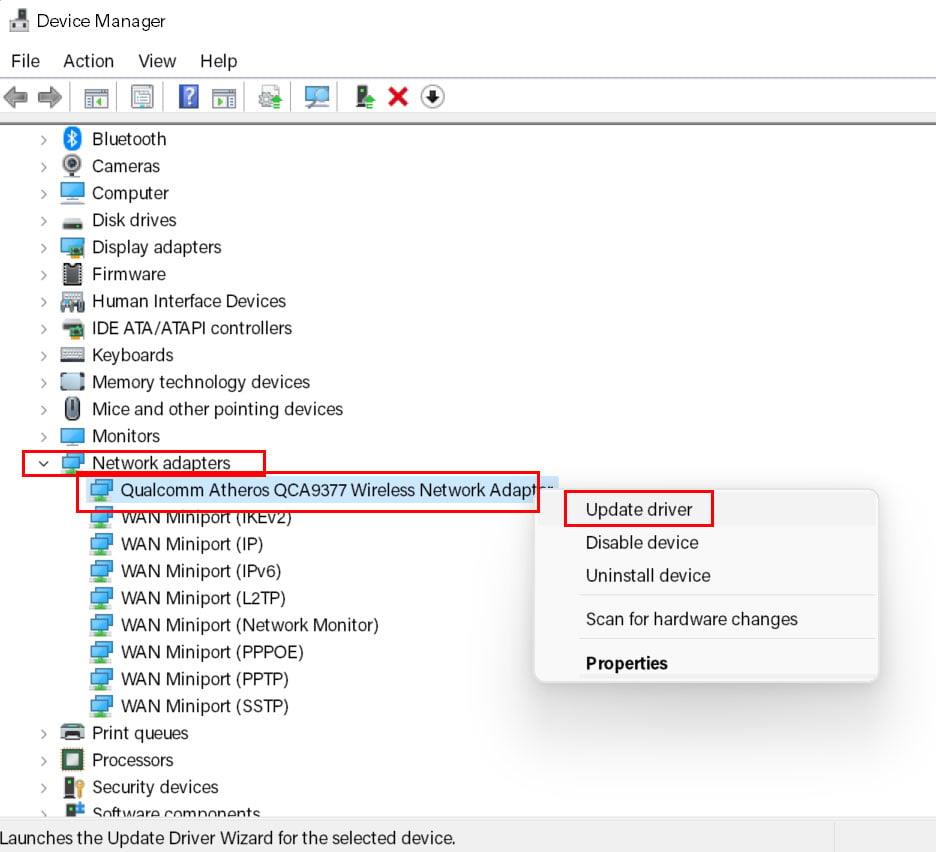
- Adesso, fare clic con il pulsante destro del mouse sul dispositivo di rete attivo > Seleziona Aggiorna driver.
- Clicca su Cerca automaticamente i driver > Se è disponibile un aggiornamento, scaricherà e installerà automaticamente l’aggiornamento.
- Attendi il completamento> Una volta terminato, assicurati di riavviare il computer per modificare immediatamente gli effetti.
5. Modifica le impostazioni DNS
Nella maggior parte dei casi, i problemi con il tuo provider di servizi Internet (ISP) possono anche entrare in conflitto con più problemi con la connettività del server o problemi di accesso di sorta. I server DNS predefiniti sono piuttosto lenti e instabili che alla fine diventeranno un mal di testa per gli utenti. Pertanto, l’utilizzo di un server DNS pubblico di Google è sempre un’idea migliore per risolvere più problemi di connettività e anche problemi di bassa velocità.
Annunci
- premi il Windows + R chiavi per aprire il Correre la finestra di dialogo.
- Tipo ncpa.cpl e fare clic su OK per aprire il Le connessioni di rete pagina.
- Adesso, fare clic con il pulsante destro del mouse sulla scheda di rete attiva > Fare clic su Proprietà.
- Selezionare Protocollo Internet versione 4 (TCP/IPv4) > Fare clic su Proprietà.
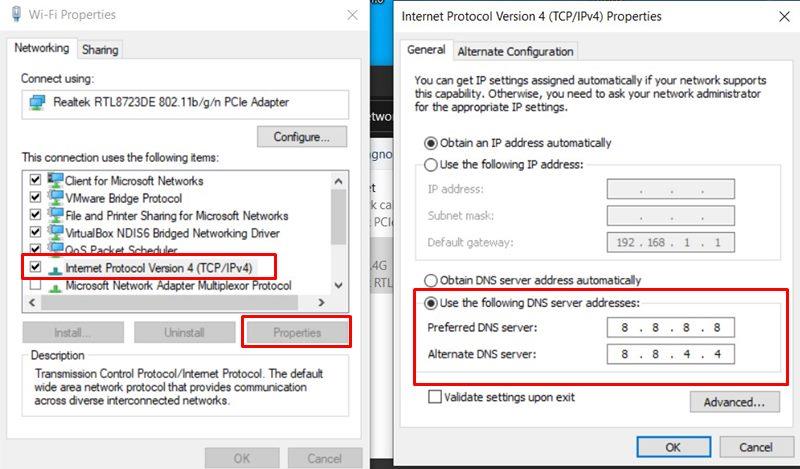
- Fare clic per selezionare Utilizzare i seguenti indirizzi del server DNS.
- Ora, entra 8.8.8.8 per il Server DNS preferito e 8.8.4.4 per il Server DNS alternativo.
- Una volta terminato, fare clic su OK per salvare le modifiche.
Riavvia il computer una volta e controlla di nuovo il codice di errore di Minecraft: Crossbow.
6. Prova una VPN
Annuncio
VPN è l’acronimo di Virtual Private Network che può facilmente proteggere il tuo indirizzo IP e la regione del server dal tracciamento, oltre a migliorare la connettività o la velocità della rete. Se nel caso, il server della tua regione su Minecraft presenta diversi problemi, assicurati di utilizzare un servizio VPN e instradare l’indirizzo IP selezionando un altro server regionale.
Ma se l’utilizzo del servizio VPN non ti aiuta, spegnilo o disinstallalo di sicuro e segui il metodo successivo.
Annunci
7. Reinstalla Minecraft
Se nulla sembra funzionare per te, prova a disinstallare e reinstallare il gioco Minecraft sul tuo computer seguendo i passaggi seguenti:
- Clicca sul Impostazioni (icona della ruota dentata) dalla barra delle applicazioni o dal menu di avvio. [Basta premere il Windows + I tasti per aprire le impostazioni di Windows]
- Ora, fai clic su App > Nella sezione App e funzionalità, scorri verso il basso l’elenco dei programmi installati.
- Quindi fare clic per selezionare il Lanciatore di Minecraft e seleziona Disinstalla.
- Segui le istruzioni sullo schermo per completare il processo di disinstallazione.
- Una volta fatto, apri Esplora file premendo il Windows+E chiavi.
- Ora, digita %appdata% sulla barra degli indirizzi e premere accedere per aprirlo.
- Individua il .Minecraft cartella e fare clic con il pulsante destro del mouse su di esso.
- Clicca su Elimina e confermare l’azione se richiesto.
- Infine, vai al sito Web ufficiale di Minecraft e prendi l’ultimo Minecraft.
- Esegui il processo di installazione e accedi al tuo account esistente per verificare il problema.
Questo è tutto, ragazzi. Speriamo che questa guida ti sia stata utile.Per ulteriori domande, puoi commentare di seguito.
